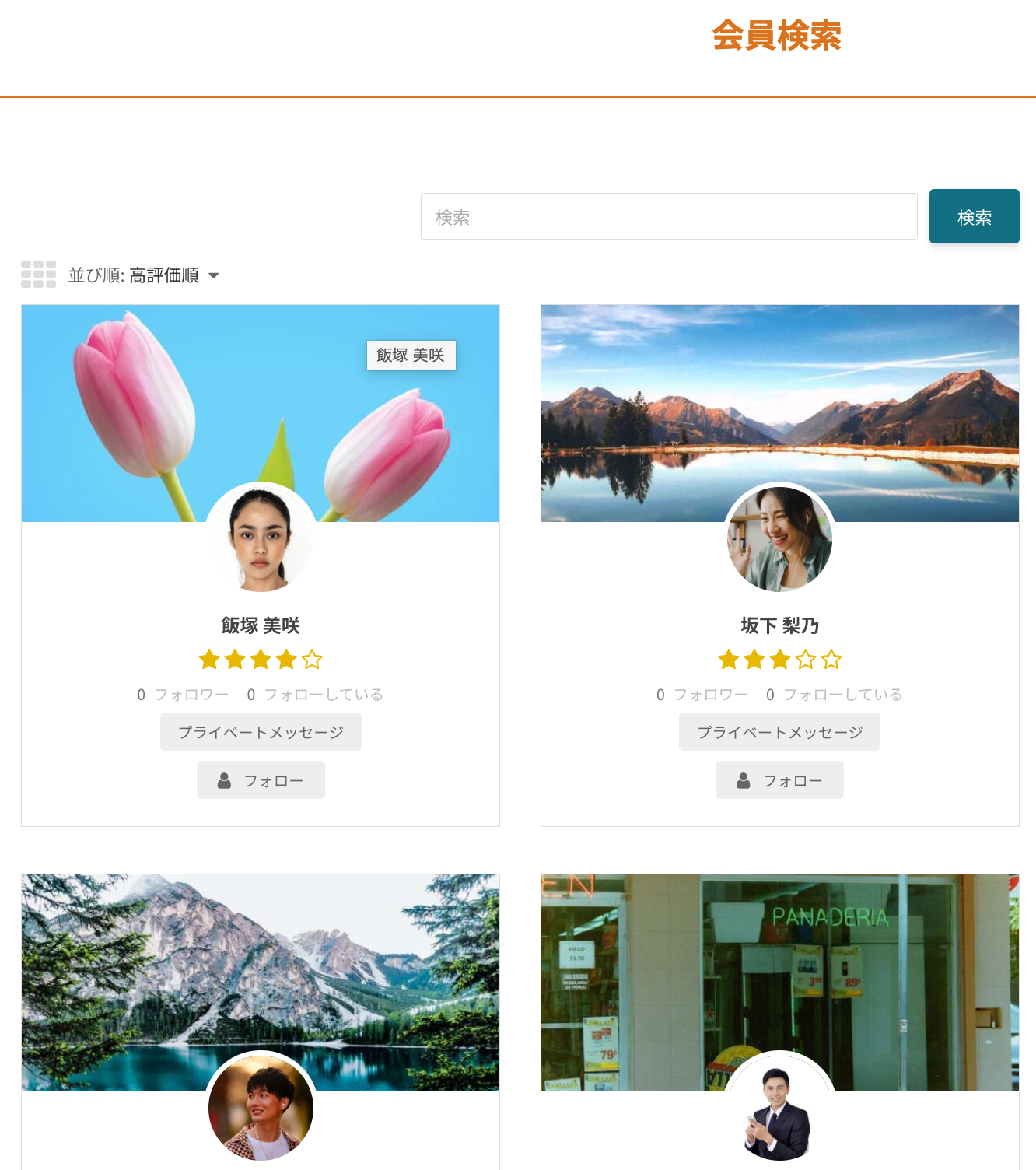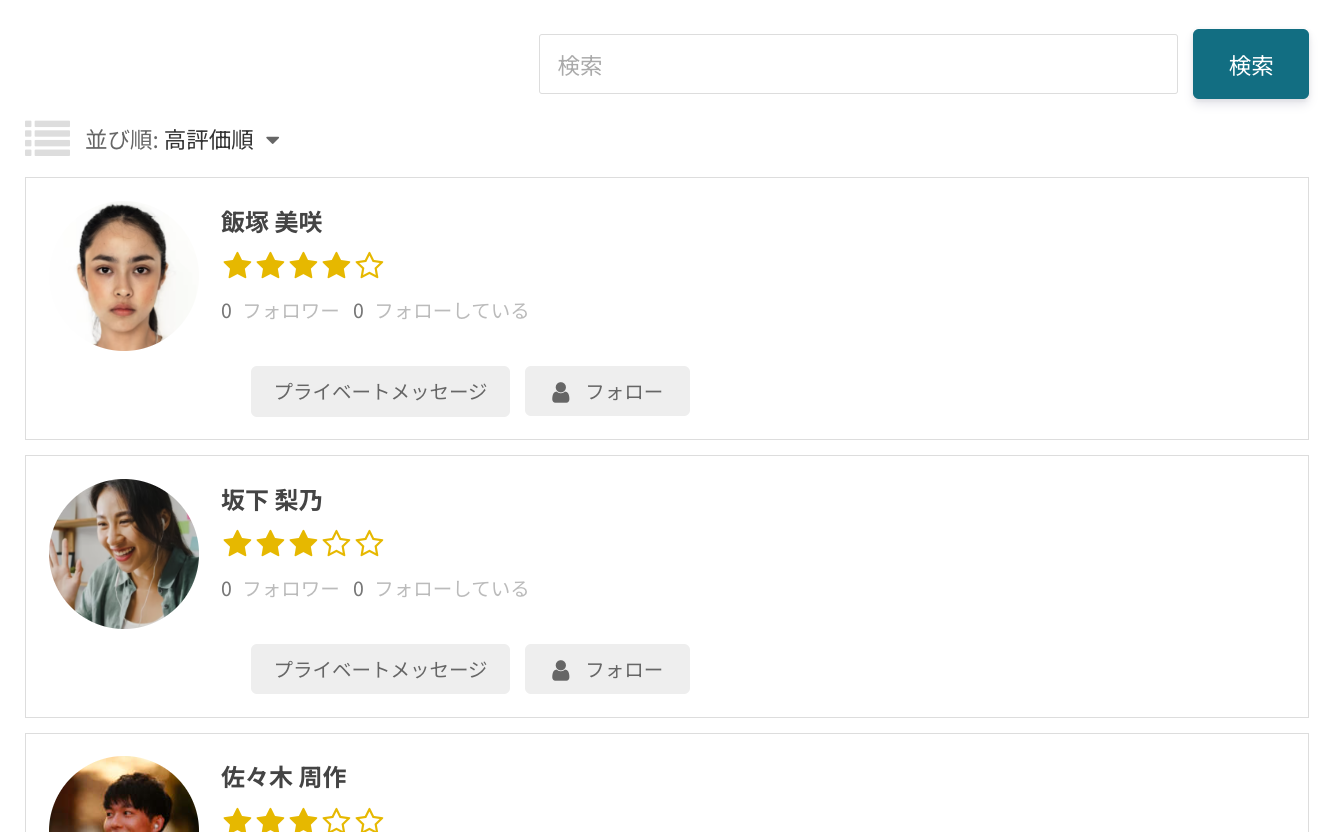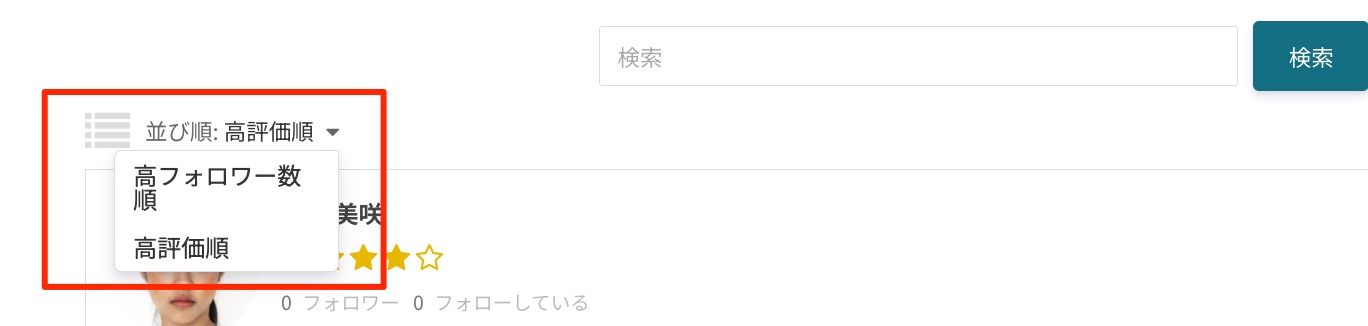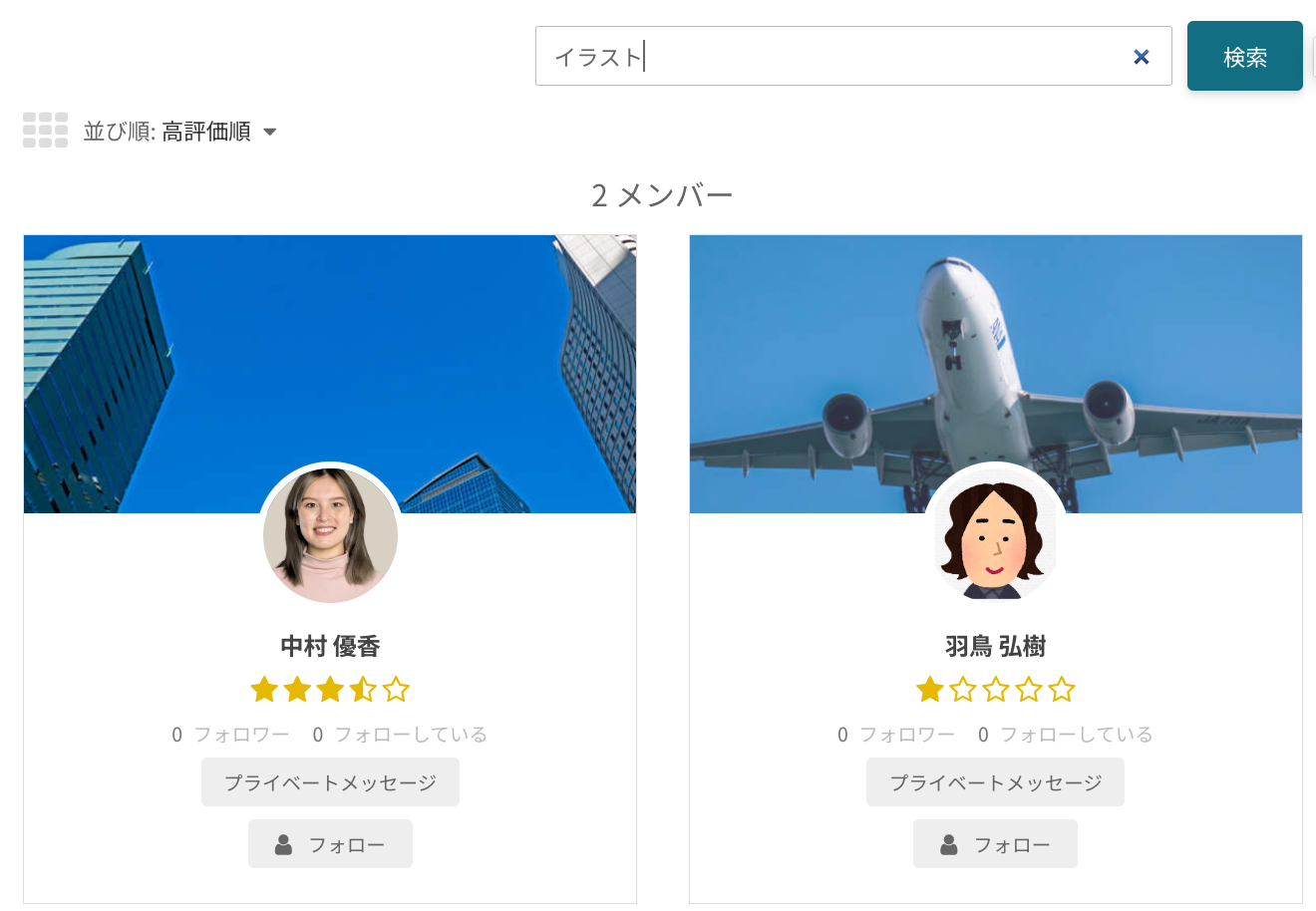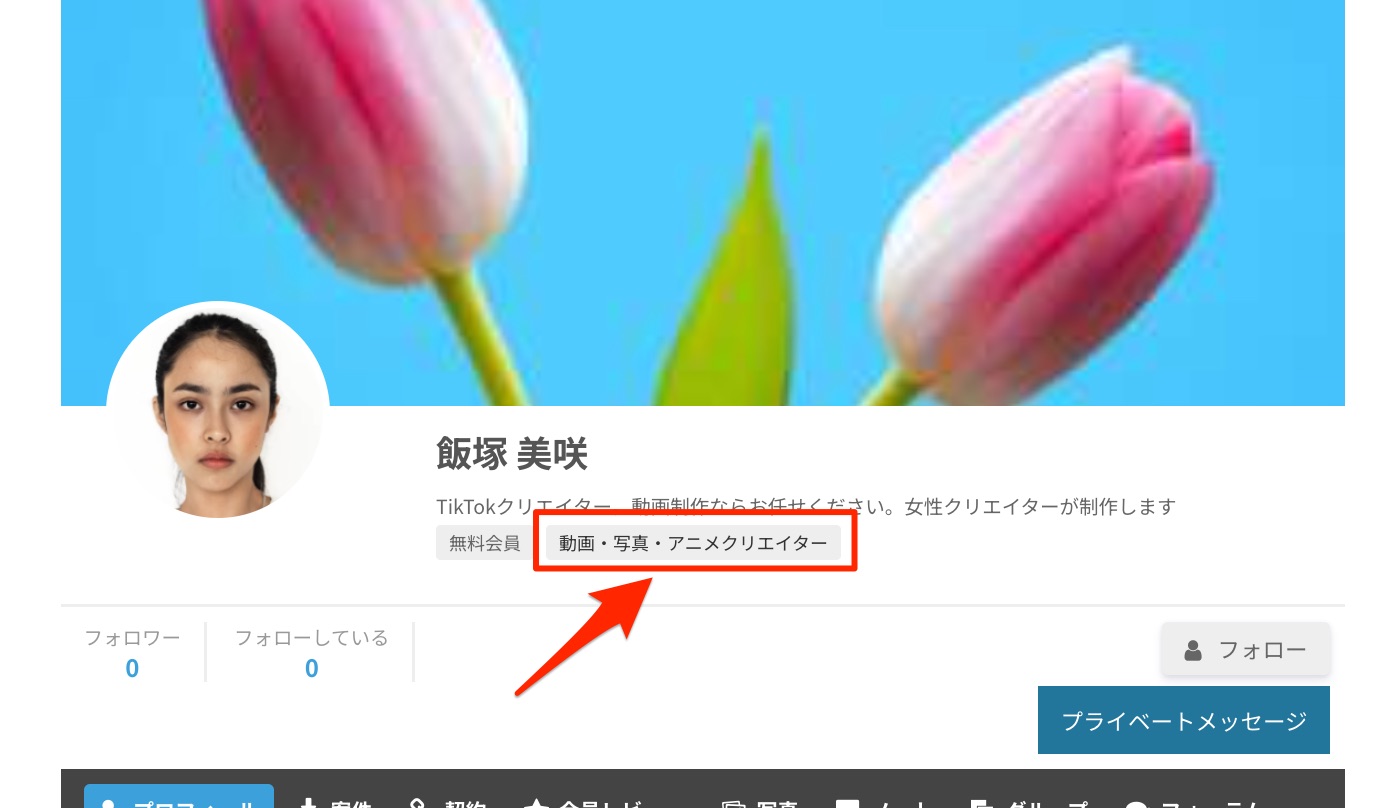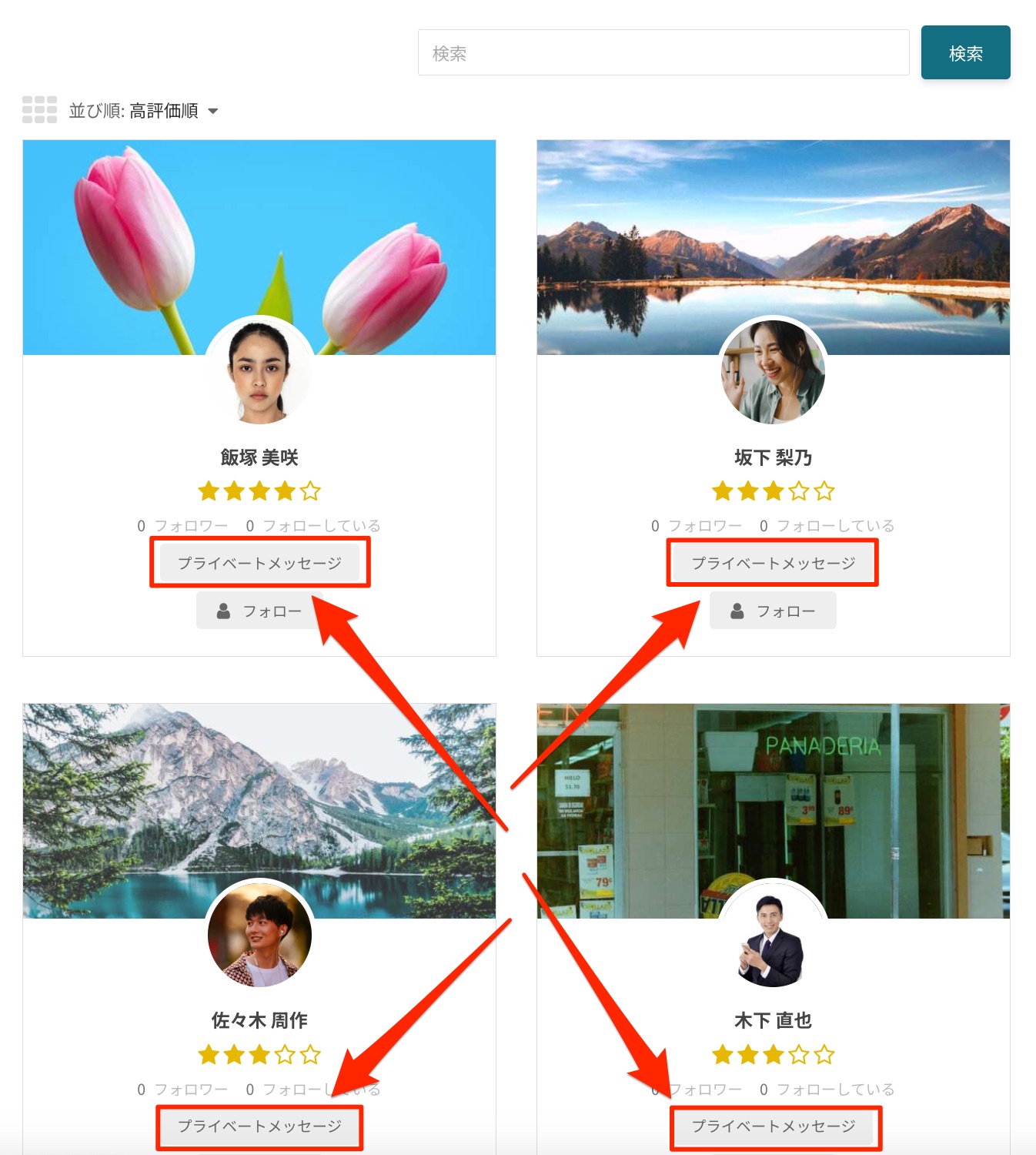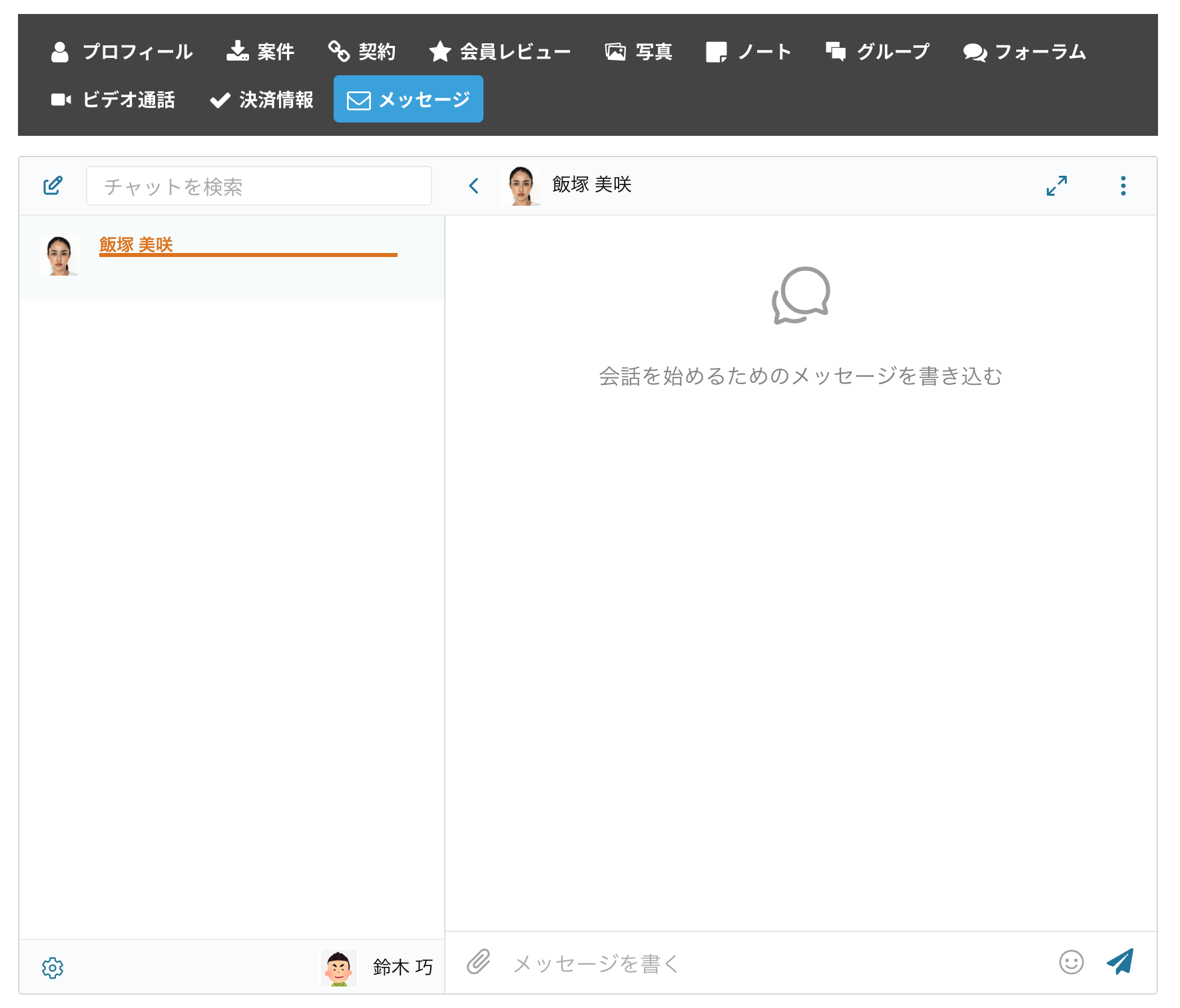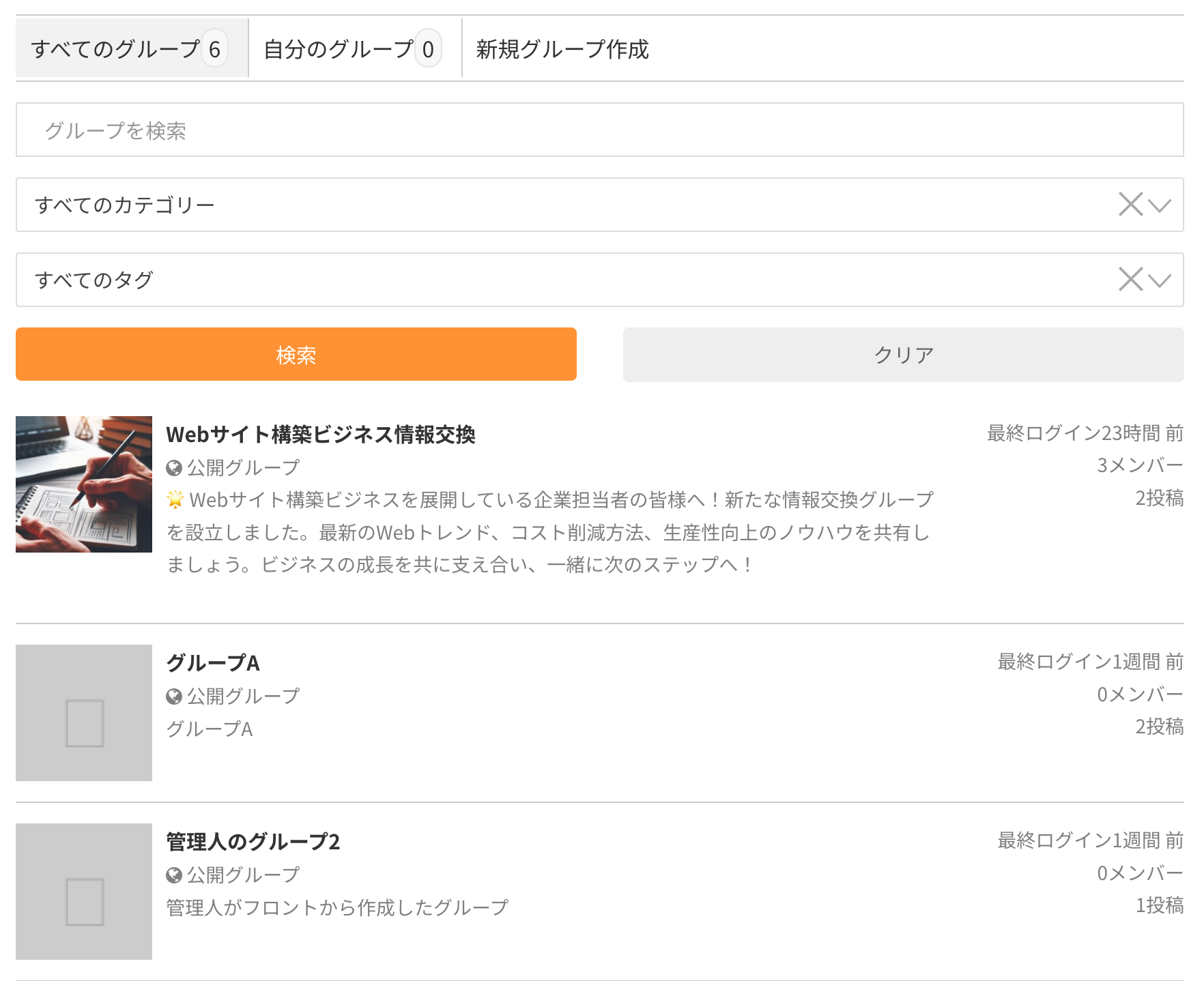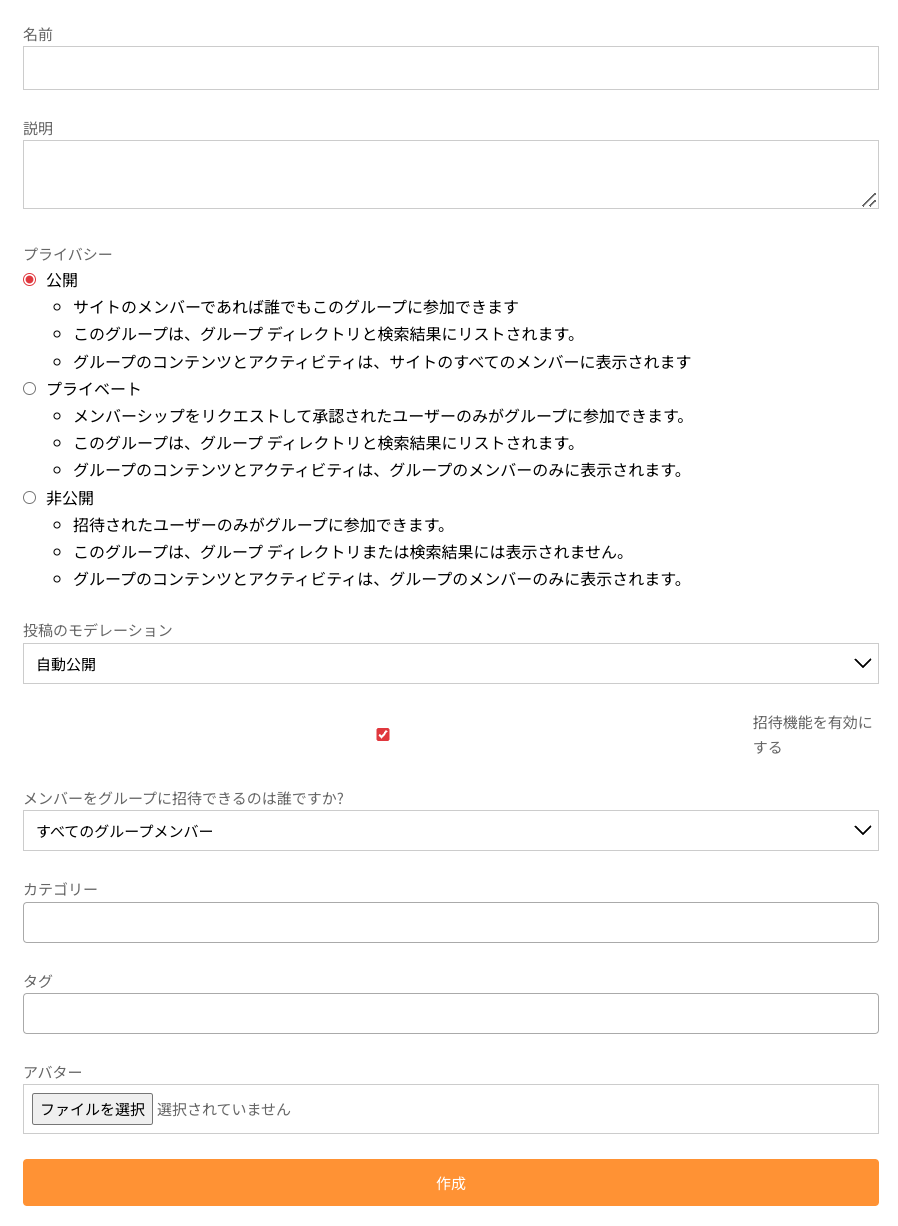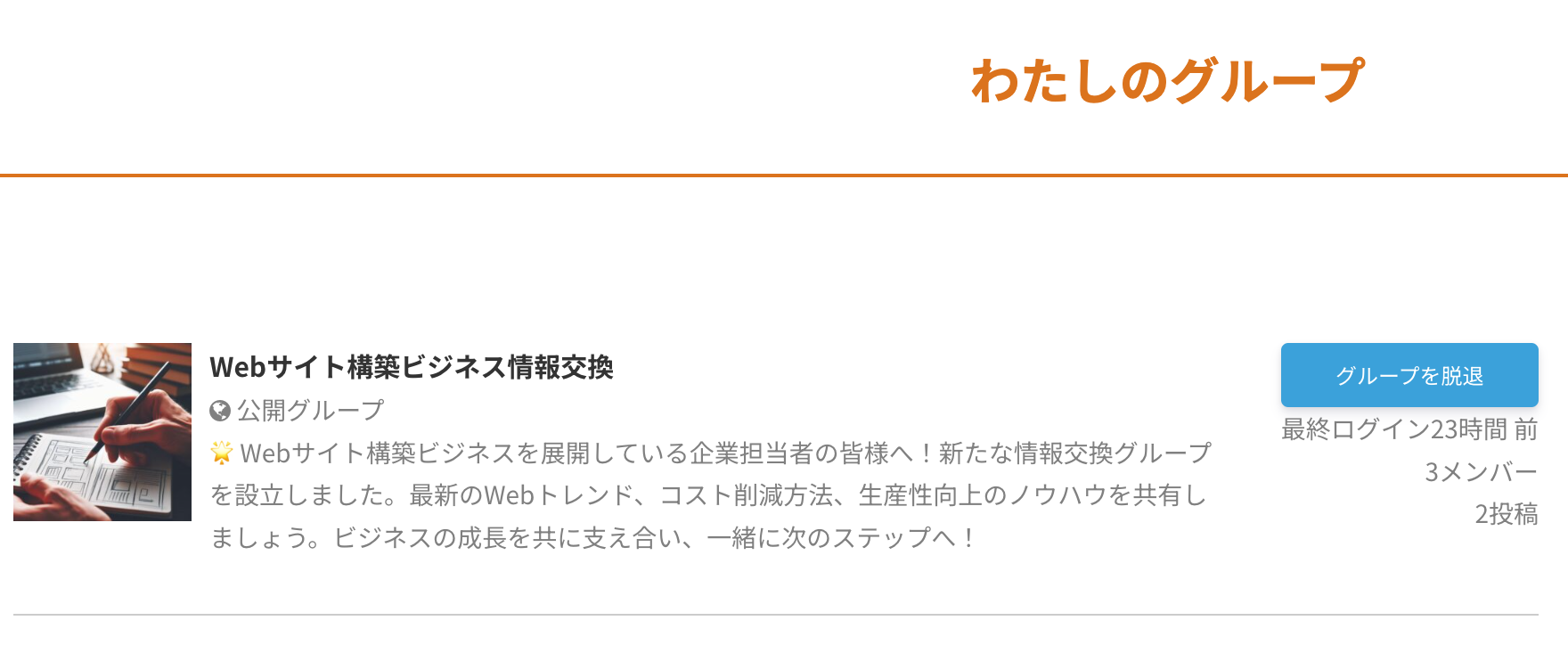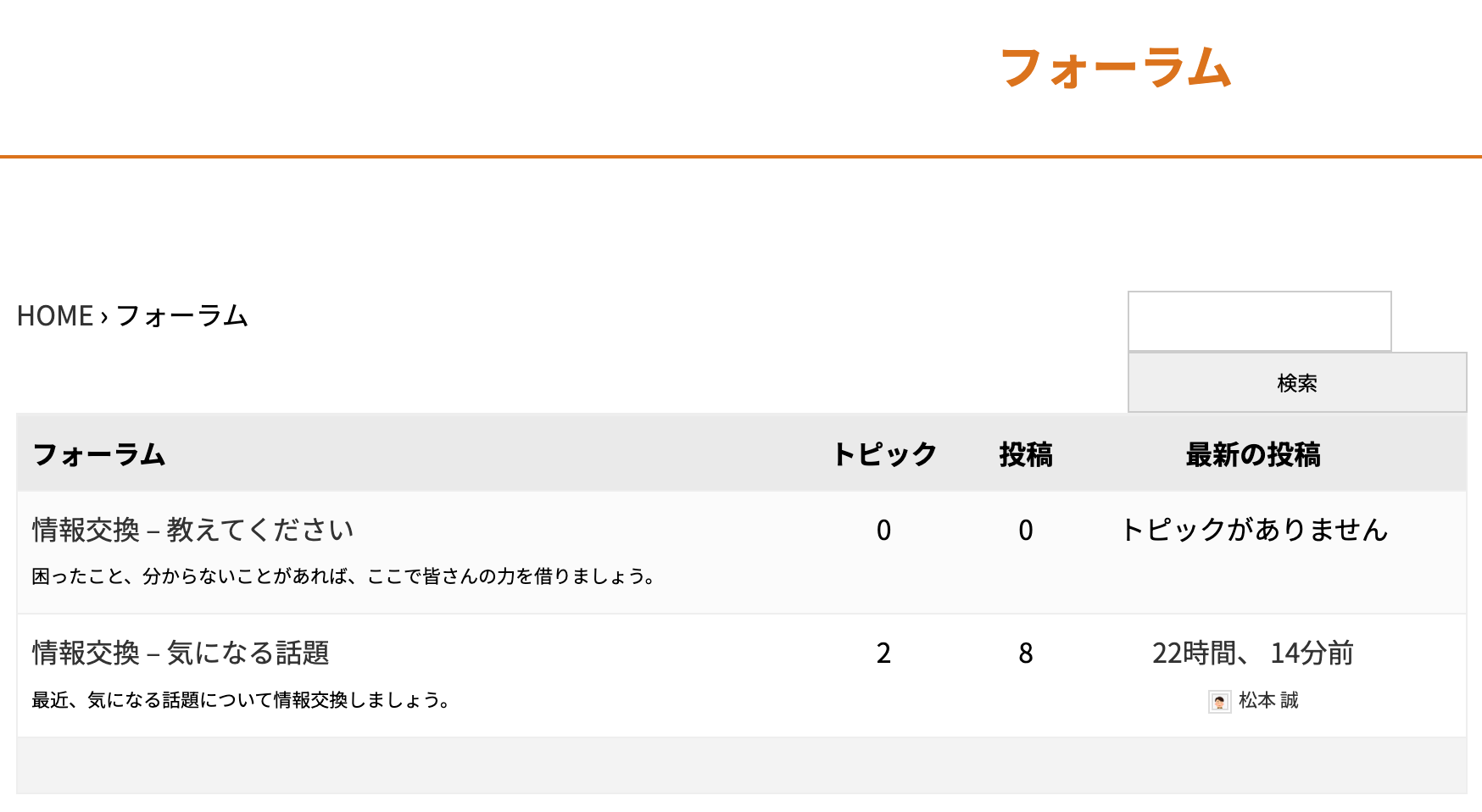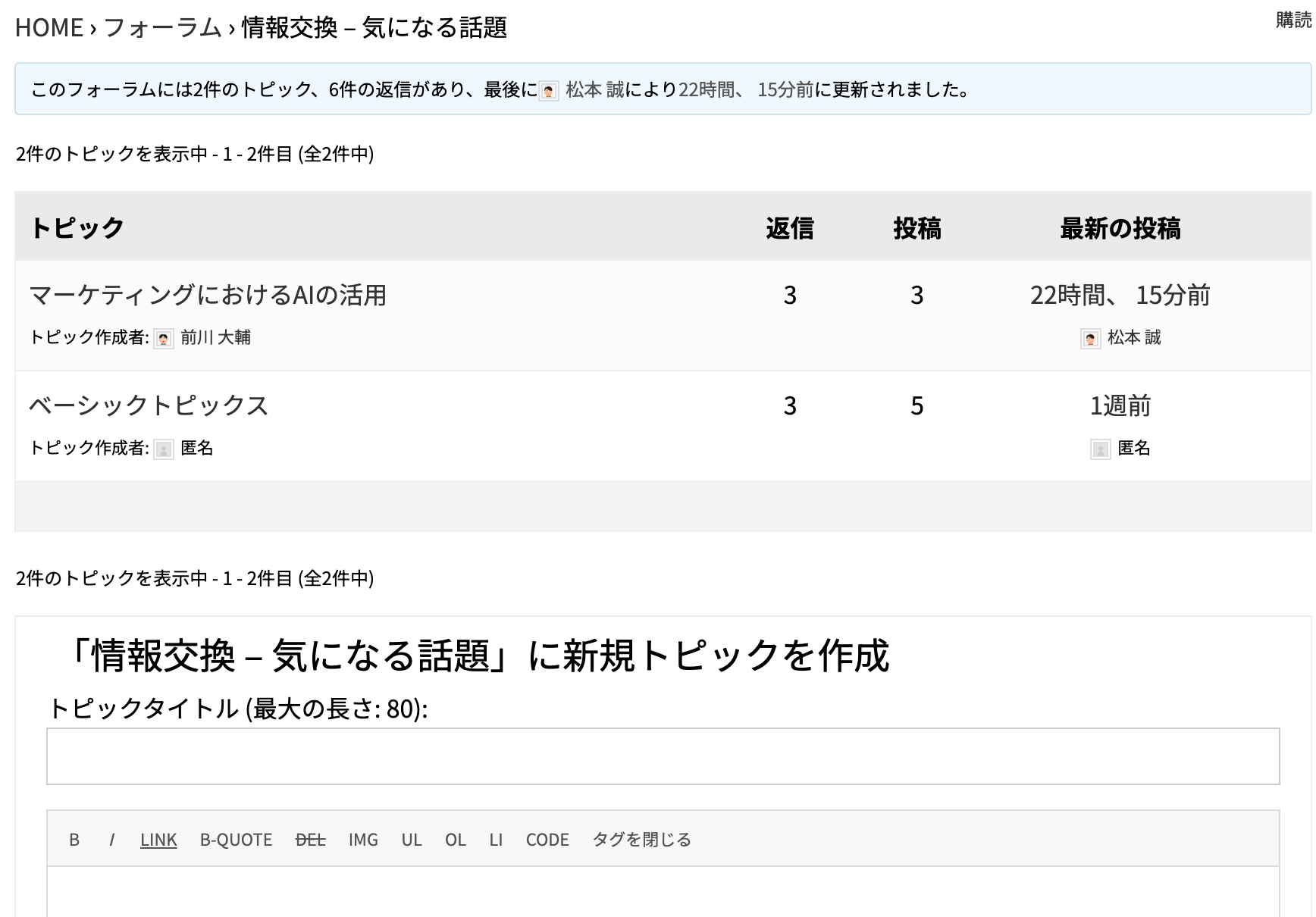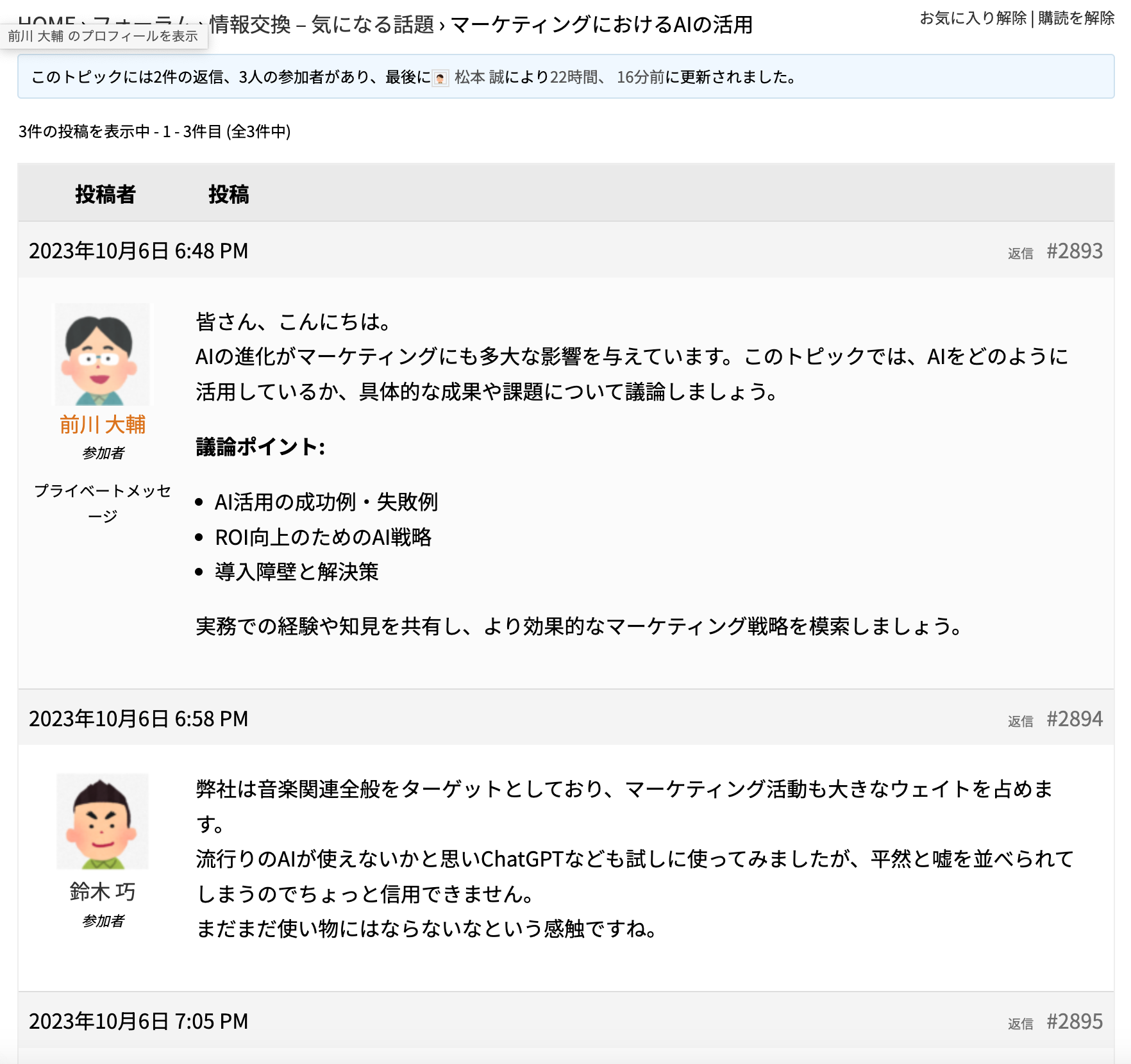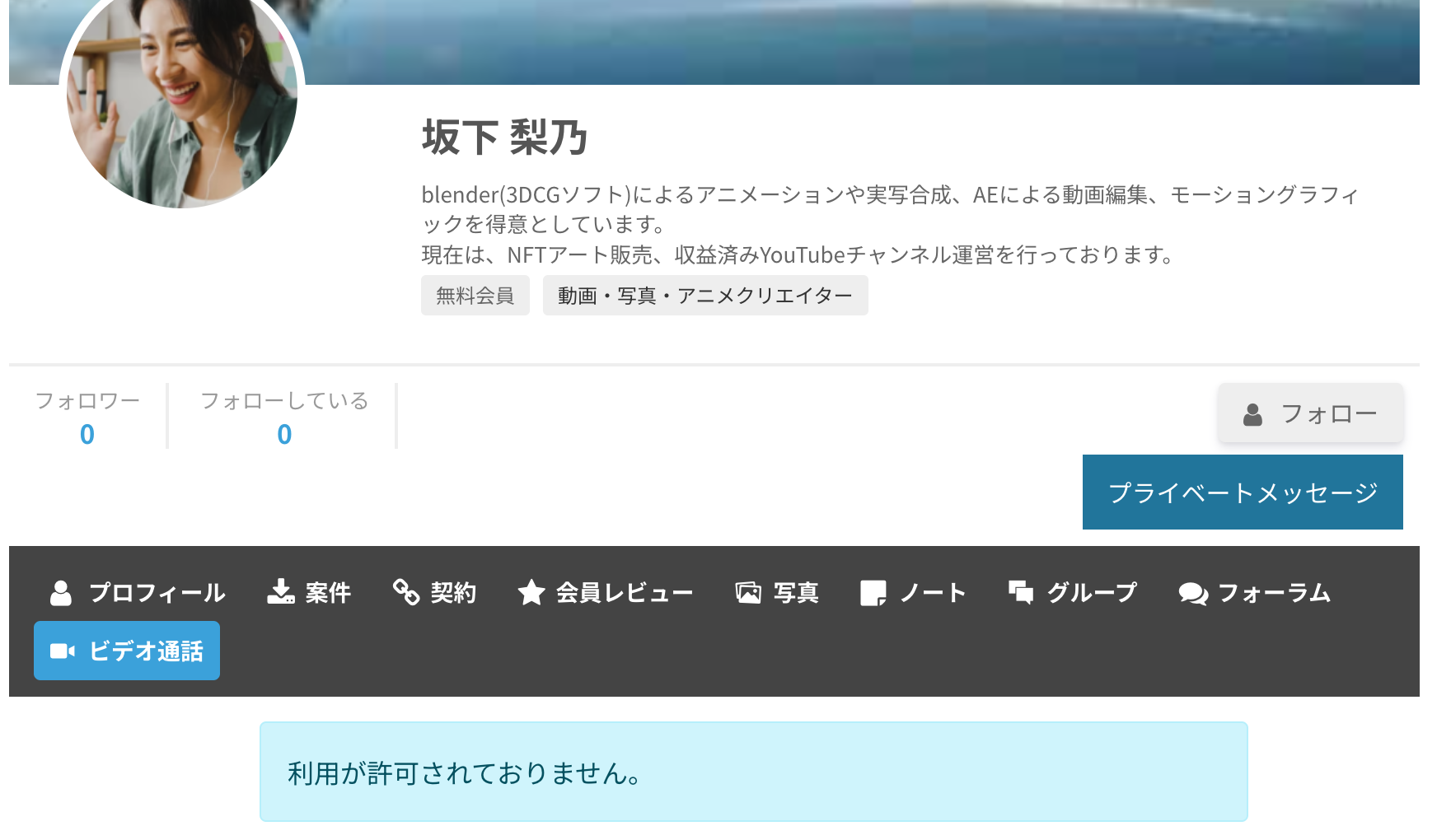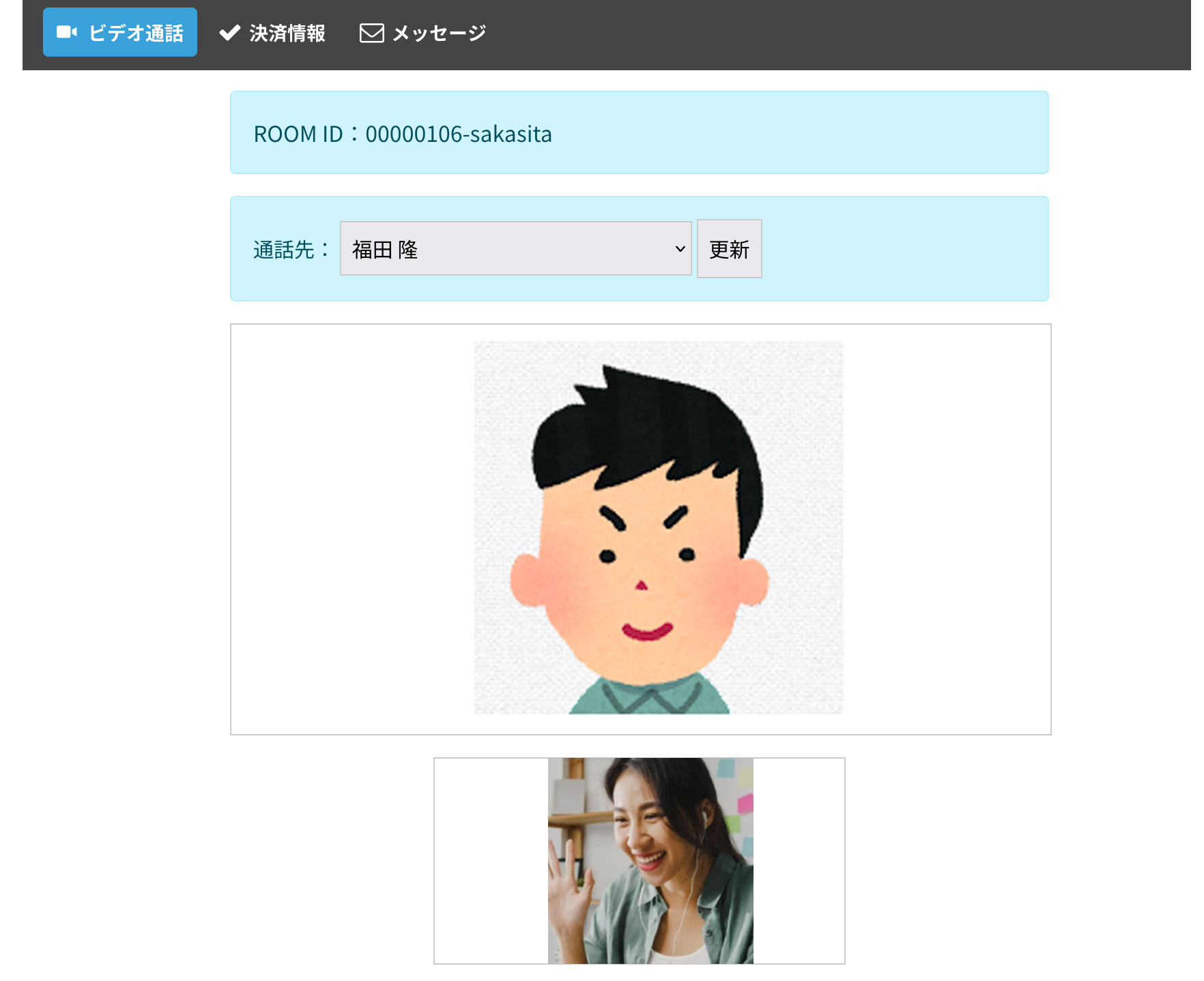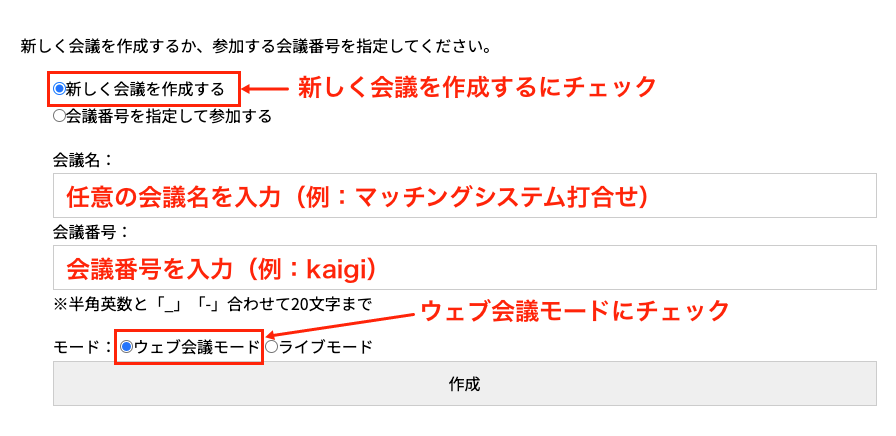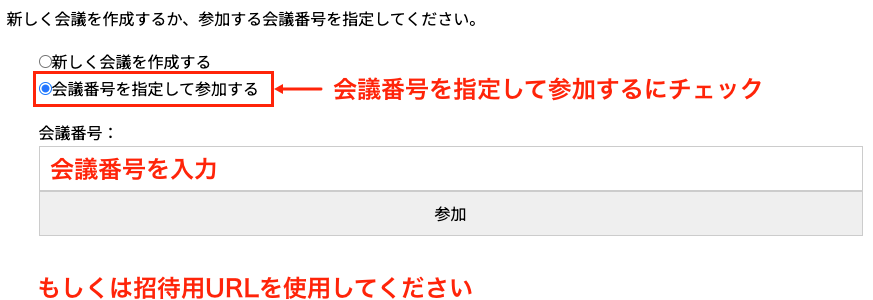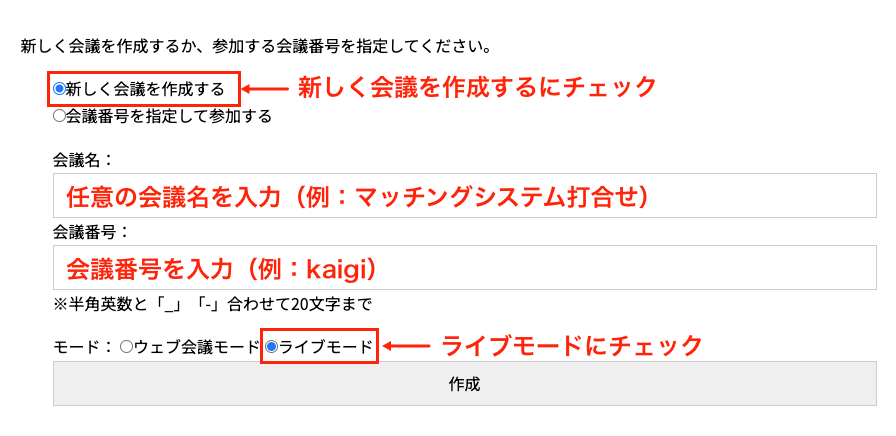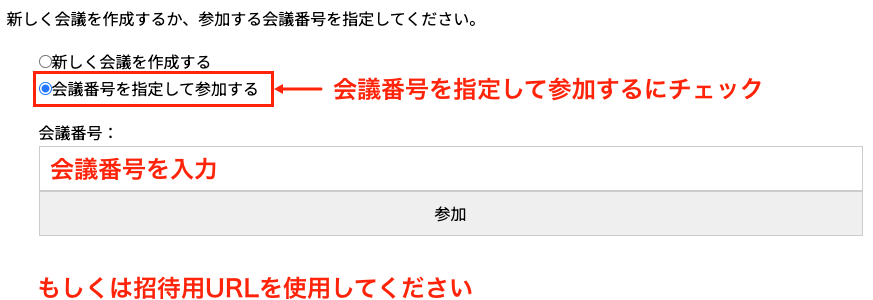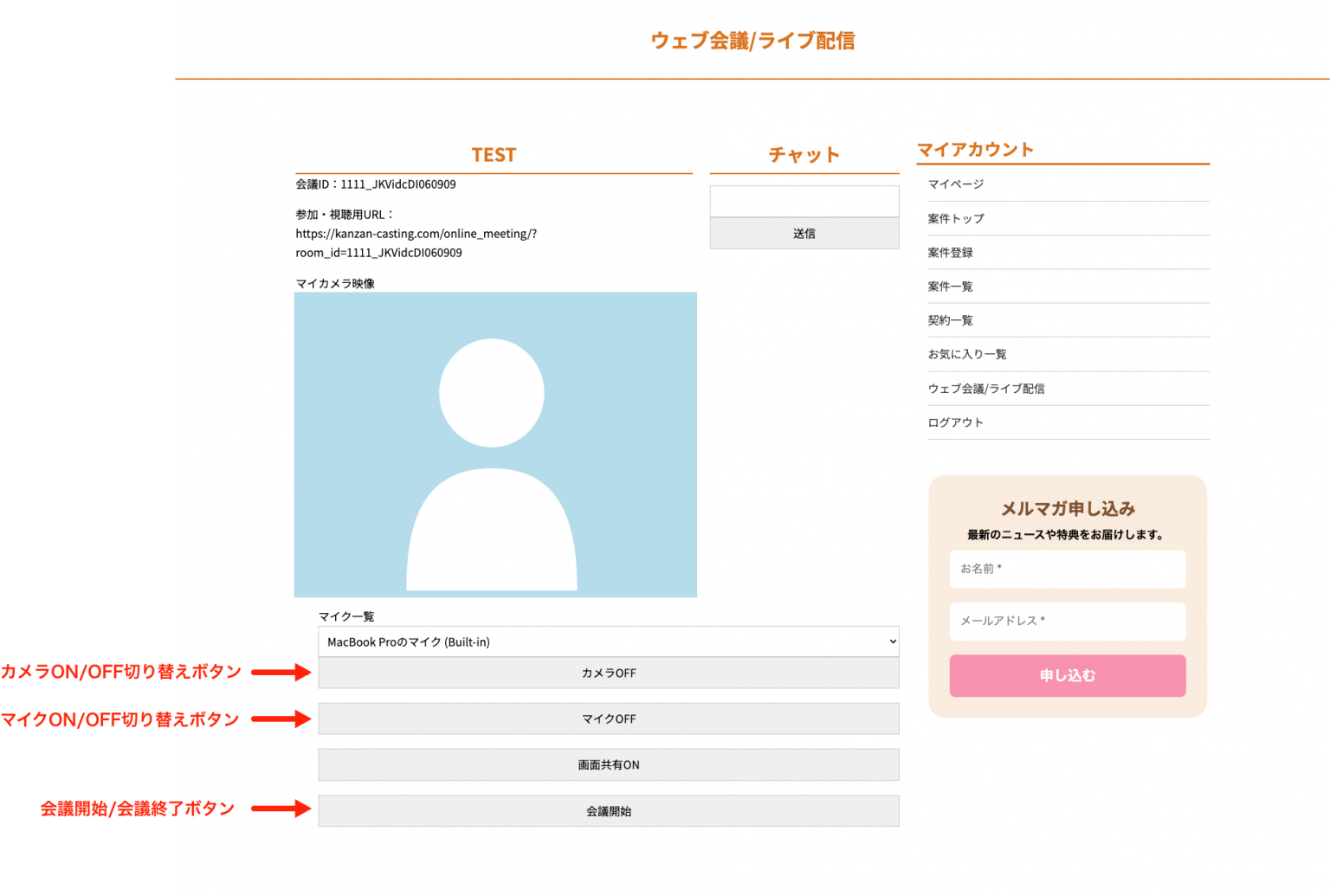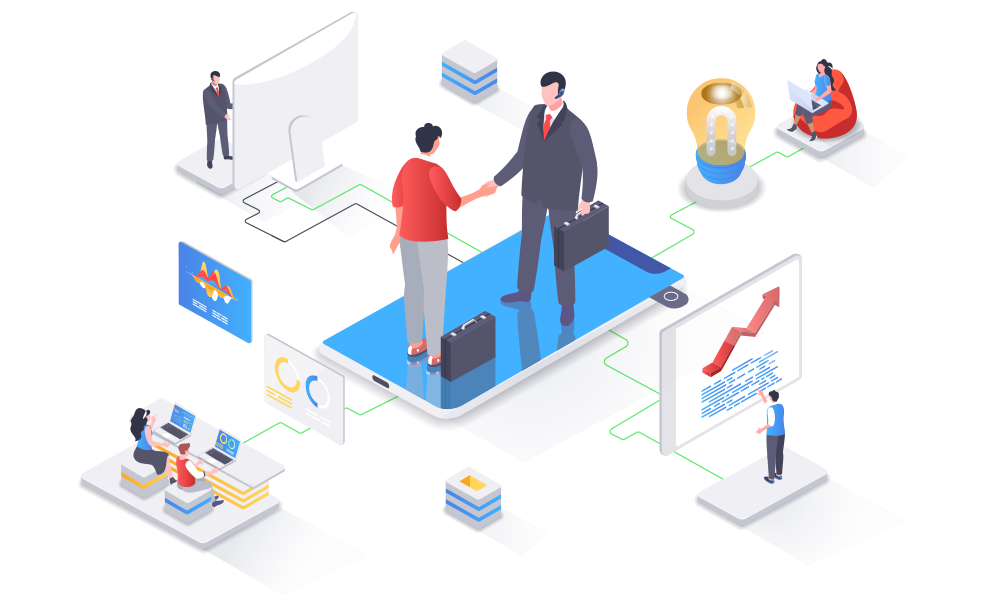
当サービスには会員同士で交流する様々な仕組みを用意しています。ぜひお役立てください。
会員を探す(会員検索)
プライベートメッセージ
グループ
「新しいグループ」をクリックするとグループを作成することができます。
名前にはグループ名を入力してください。分かりやすいグループ名だと多くの方に興味を持ってもらえます。
説明にはグループの説明を入力してください。
プライバシーは「公開」「プライベート」「非公開」から1つを選んでください。
モデレーションとはグループに投稿された内容をチェックする仕組みです。「自動投稿」だとチェック無しに投稿されます。「モデレーター・管理者が必要」にすると、投稿された内容はいったん保留され、内容をチェックしたのちに手動でグループへの投稿を実行します。
「招待機能を有効にする」をチェックすると、会員をグループに招待できるようになります。グループに招待できる人は「メンバーをグループに招待できるのは誰ですか?」で指定します。
カテゴリーとタグは選択肢からグループに該当するものを選択します。選ばなくても構いません。
アバターはグループに使用する画像ファイルをアップロードします。
以上を入力して「作成」をクリックすると、新しいグループが作成されます。
メニューの「自分のグループ」をクリックすると参加しているグループの一覧が表示されます。
フォーラム
ビデオ通話
ウェブ会議を始める
ライブ配信を始める
ウェブ会議画面
ウェブ会議画面の表示される参加・視聴用URLを相手に送るとすぐに参加できます。
ブラウザーから「カメラとマイクに使用」について聞かれたら「許可」してください。
カメラとマイクはON/OFFできます。
カメラとマイクをリストから選択すると切り替わります。
「会議開始」が表示されているときは、これをクリックすると会議が始まります。会議を開始するまではカメラとマイクのON/OFFができません。
「チャット」の下にチャットが表示されます。テキストを入力して「送信」とクリックすると全員に送られます。
「画面共有ON」にすると共有する画面を選択して全員で共有できます。画面共有をONにできるのは一人だけです。
「会議終了」をクリックすると会議から抜けます。全員が抜けると会議が終了します。